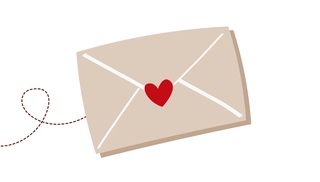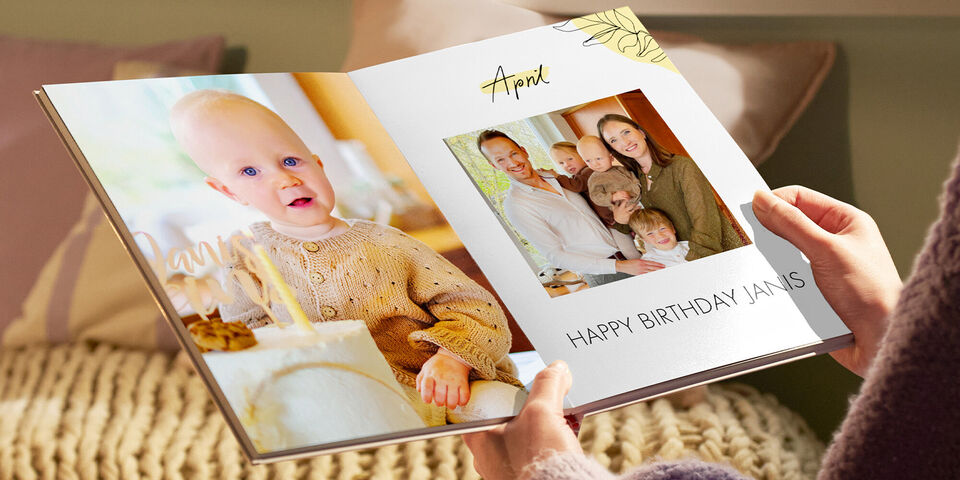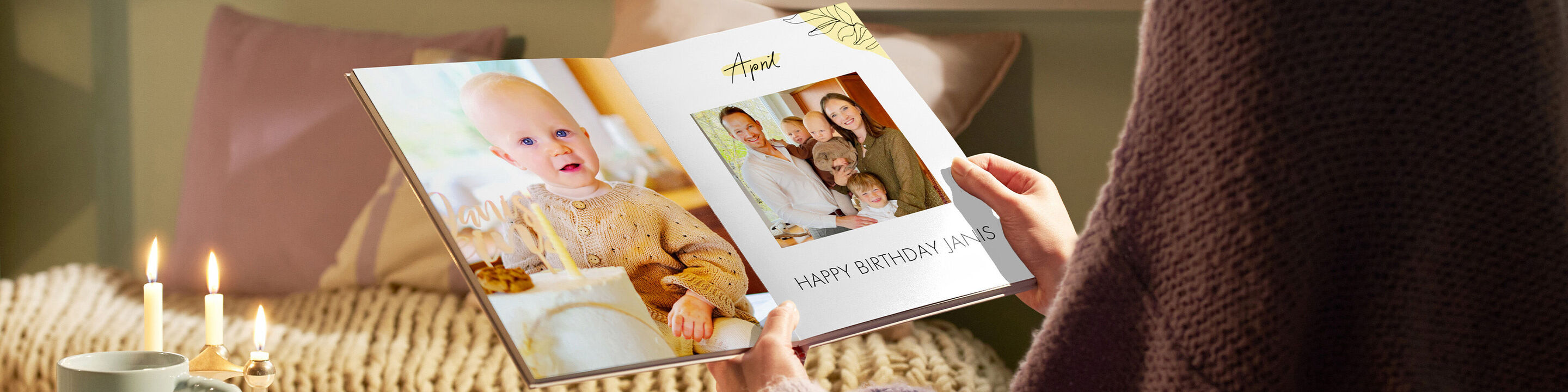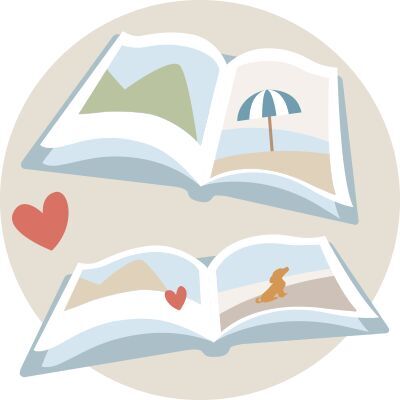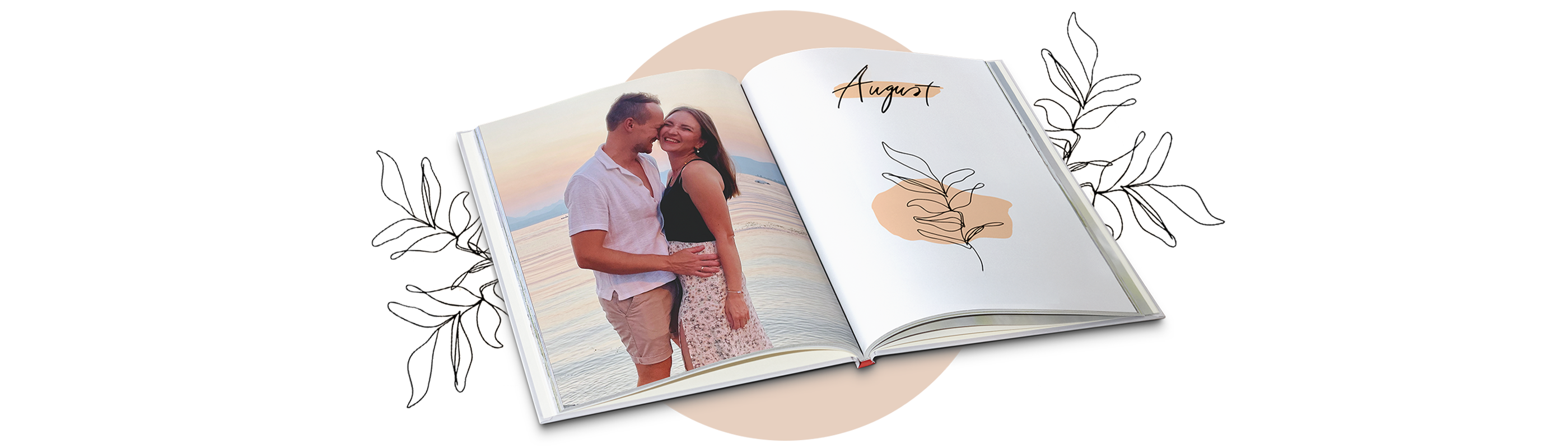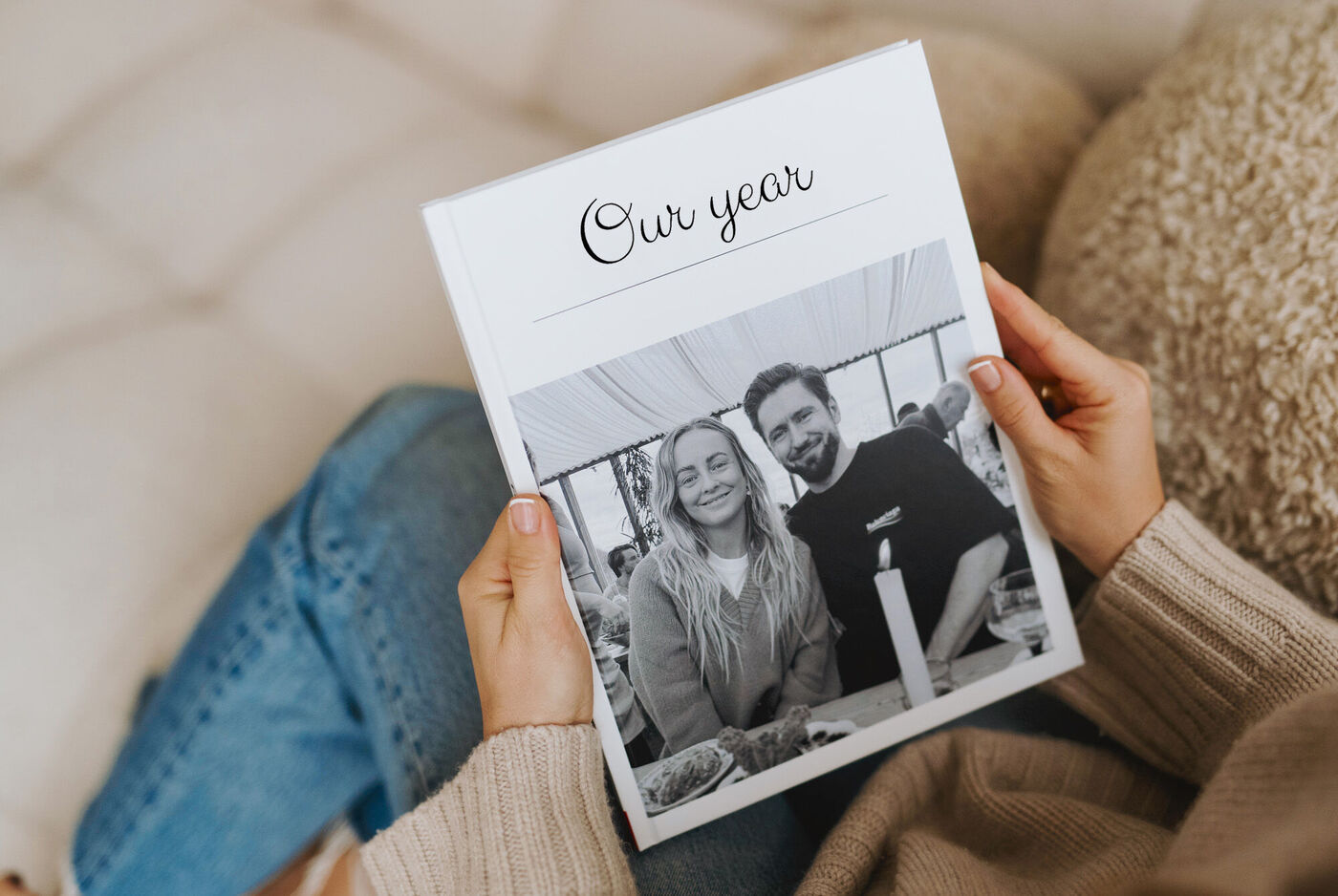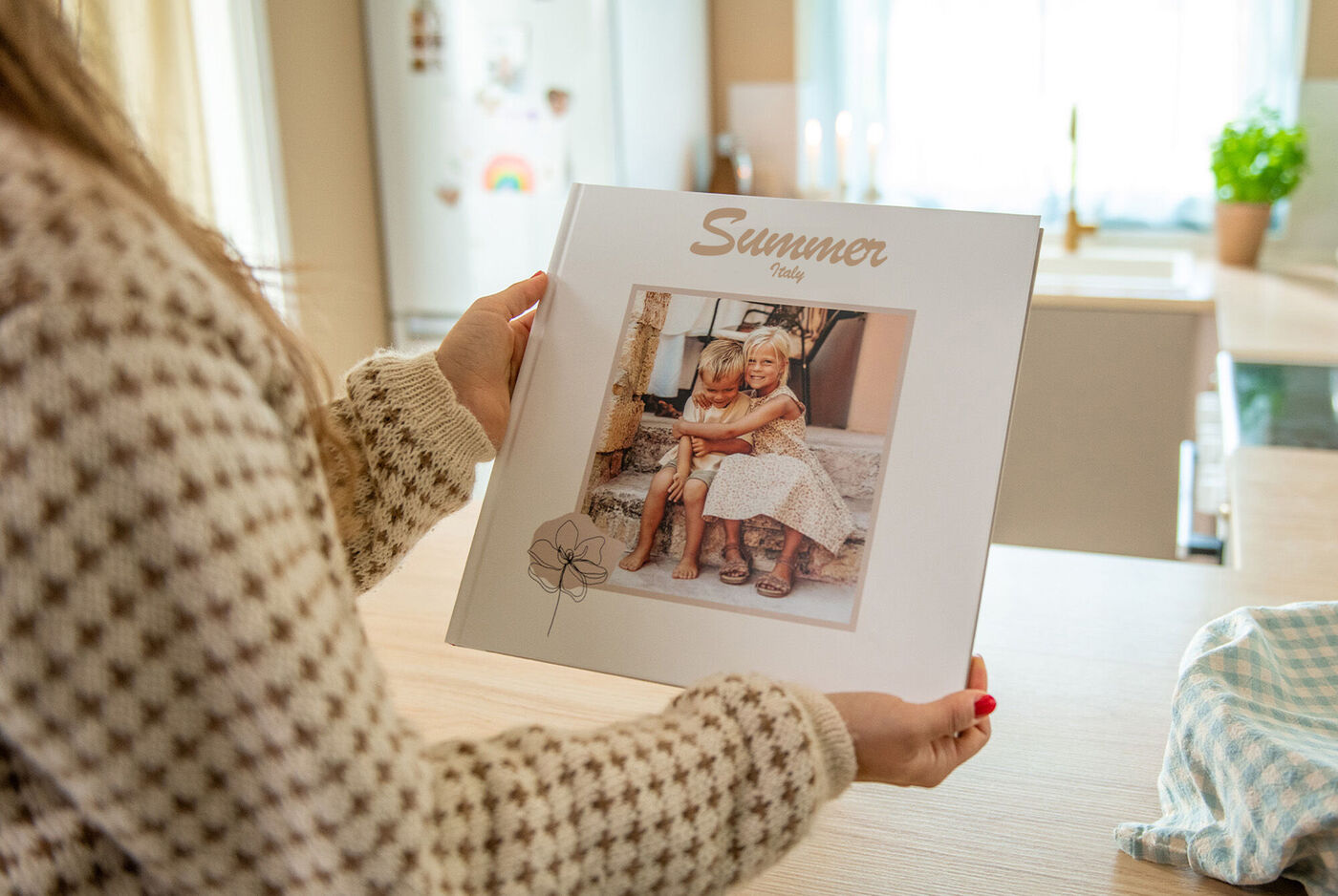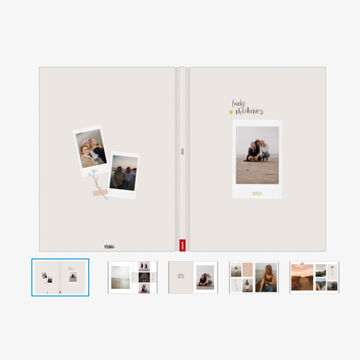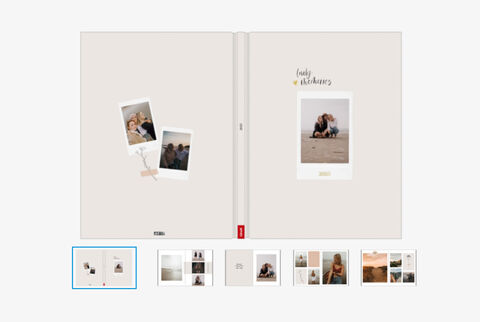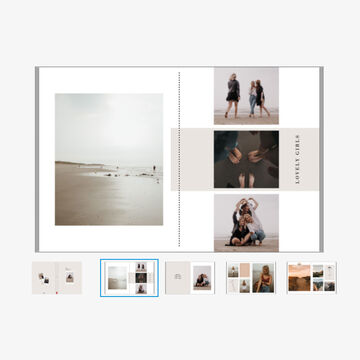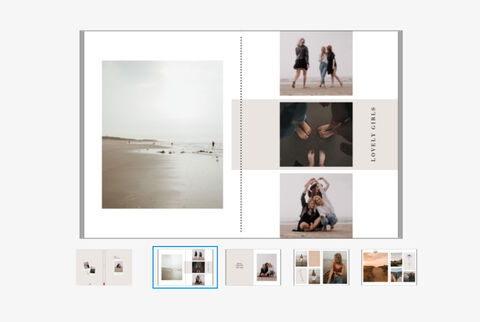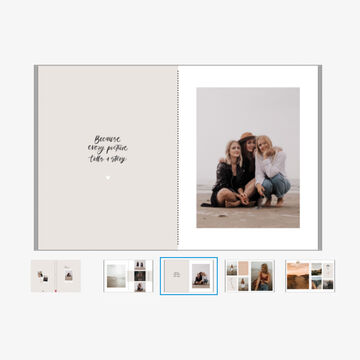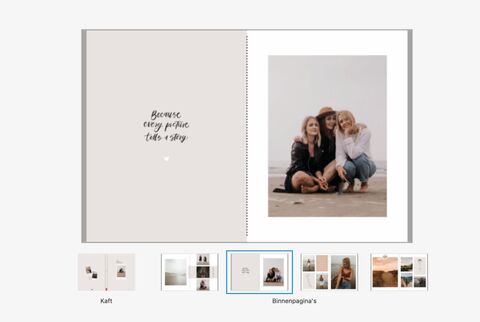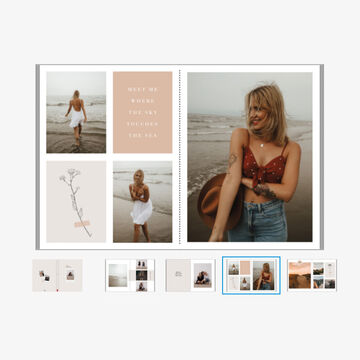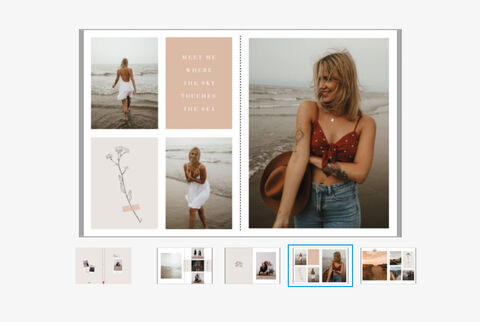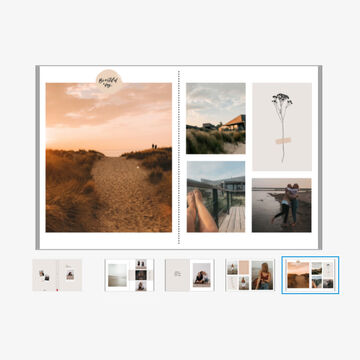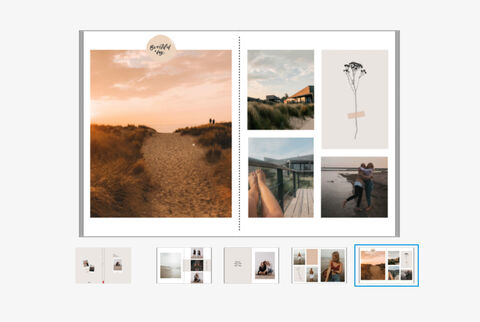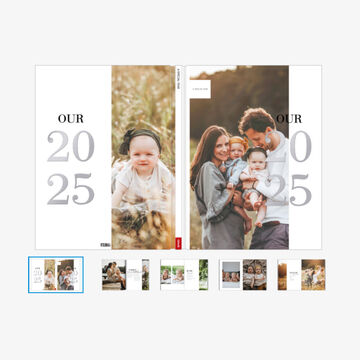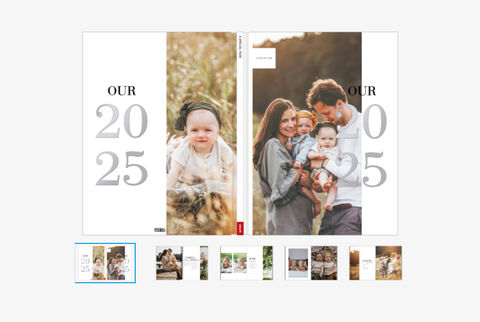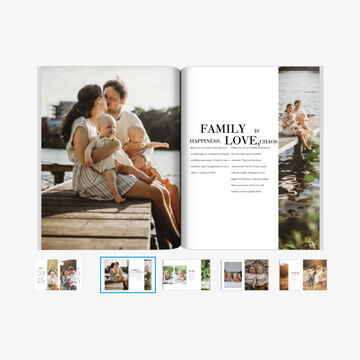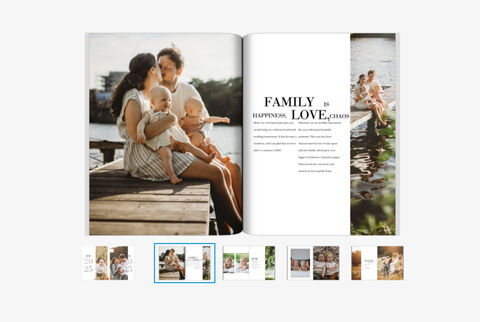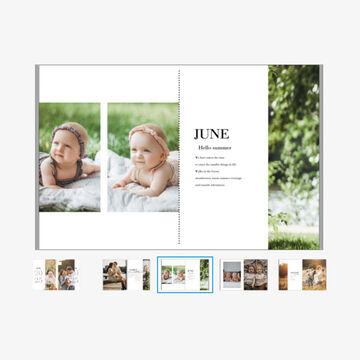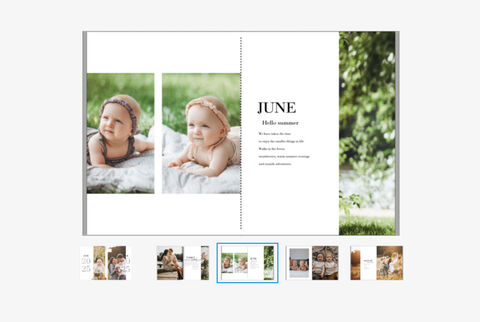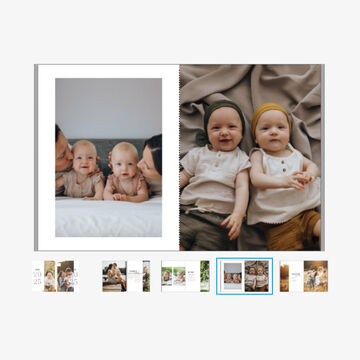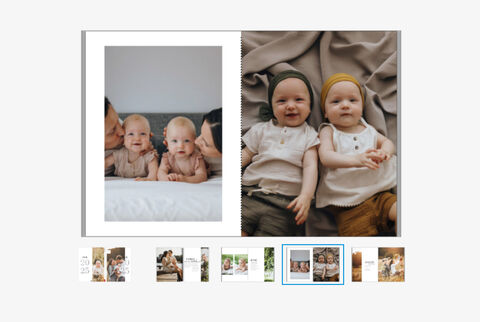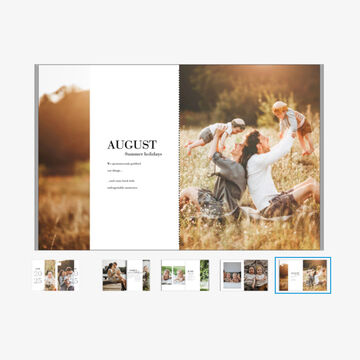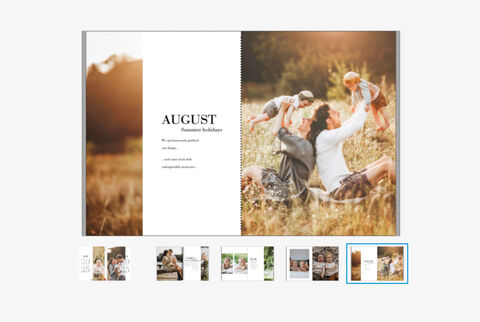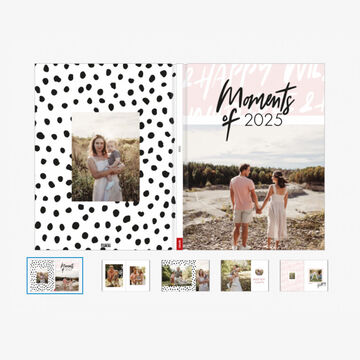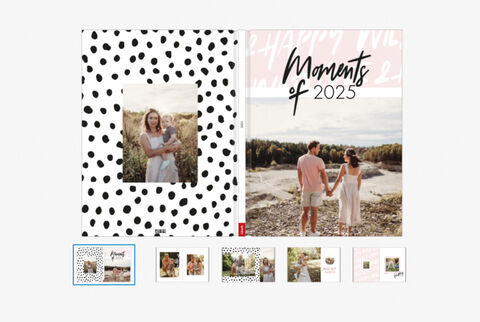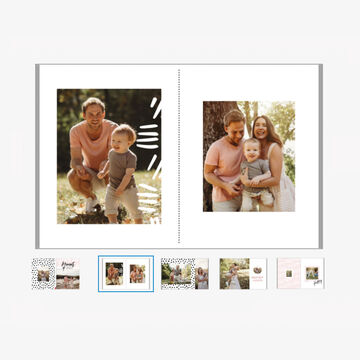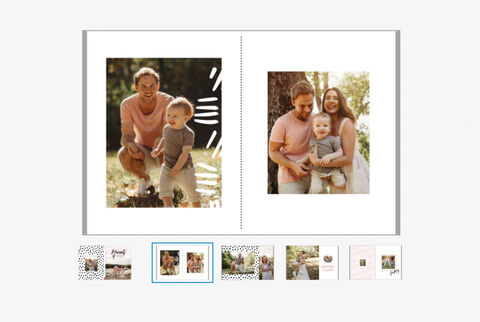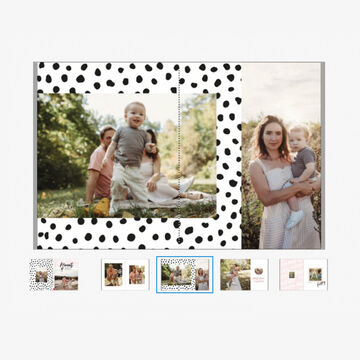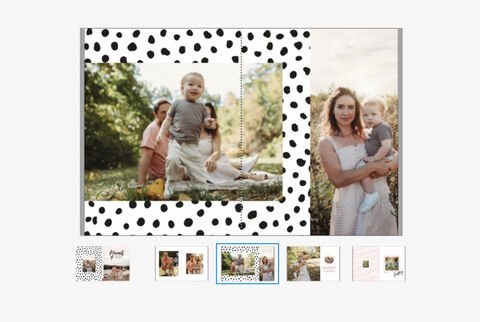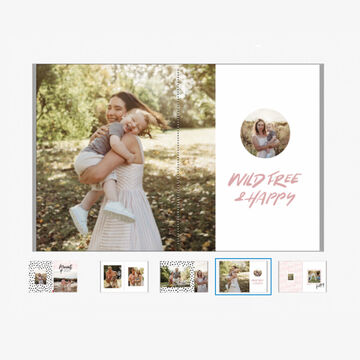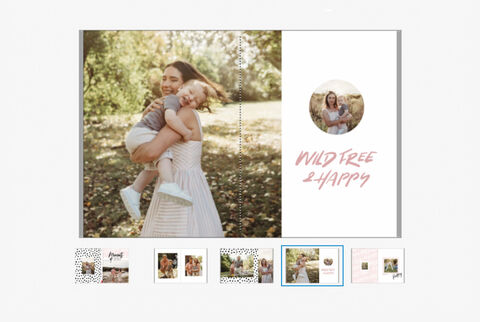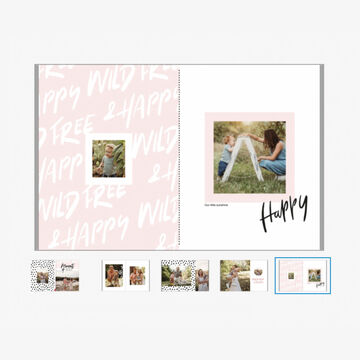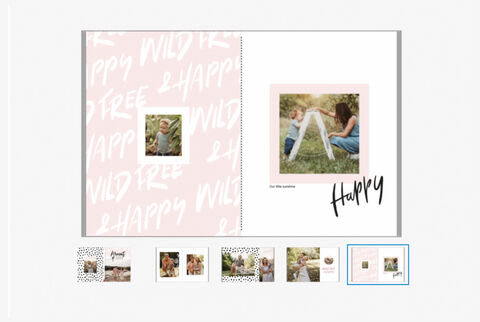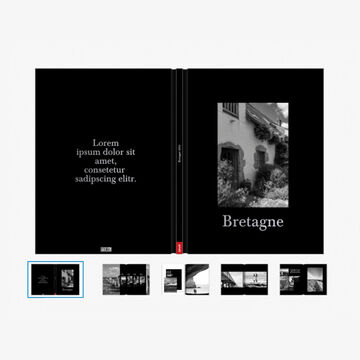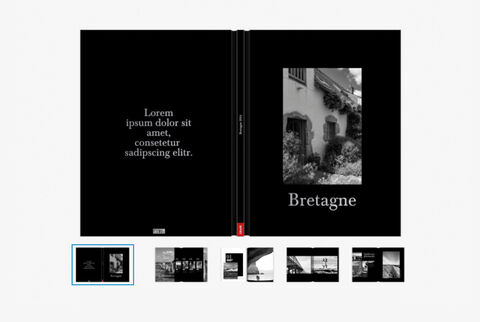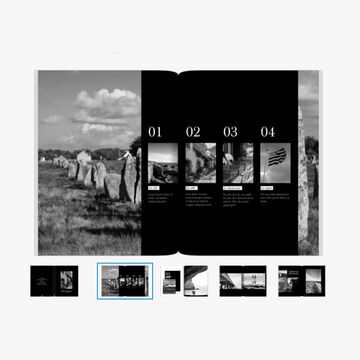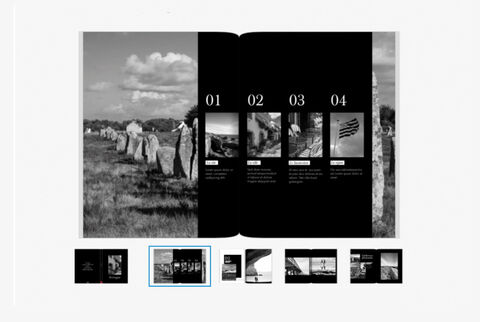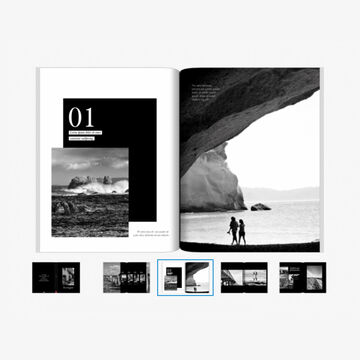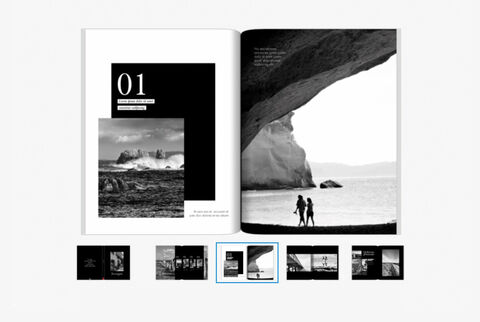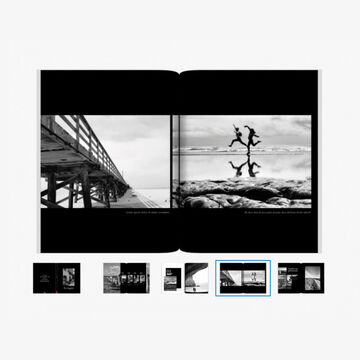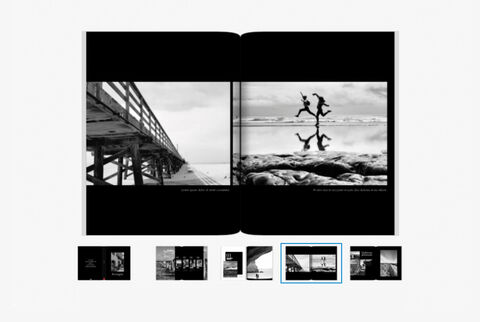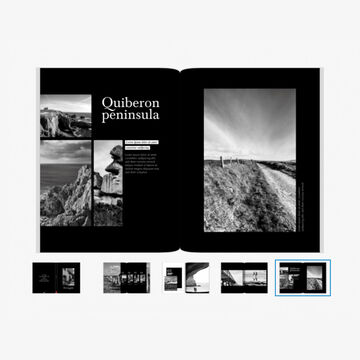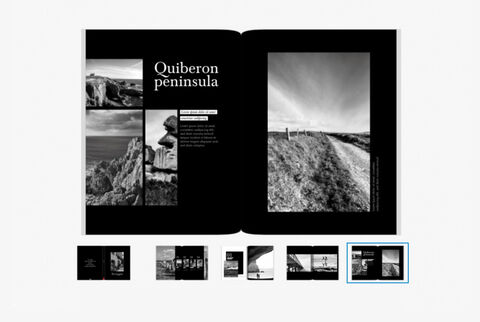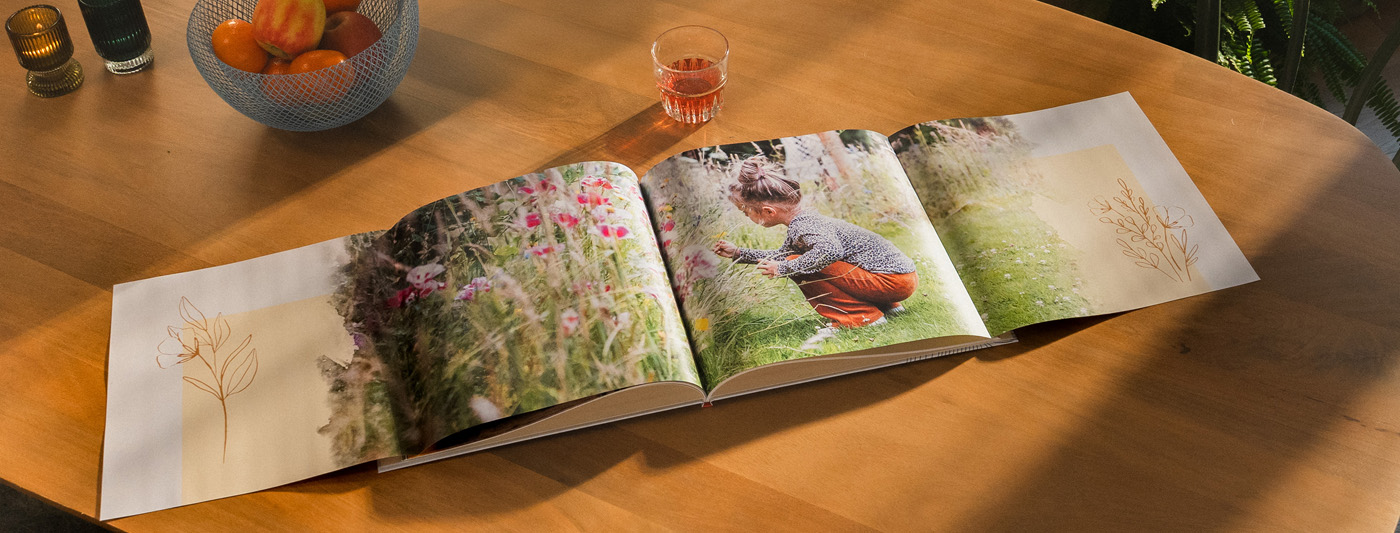De favoriete formaten van onze klanten
Jouw fotoboeken als één geheel
Een fotoboekenreeks van al je citytrips in de kast… wie wil dat nu niet? Met dit eenvoudige stappenplan maak je een tijdloos design dat je voor elke reis opnieuw kunt gebruiken.
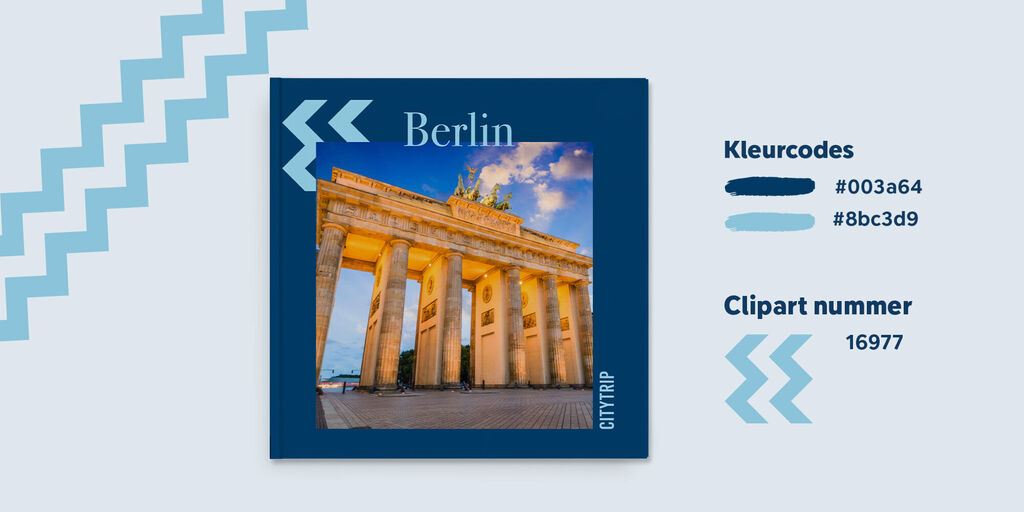
Stap 1:
Kies een achtergrondkleur die past bij de foto die je op de cover wilt plaatsen. Tip: met het kleurpipetje haal je eenvoudig een kleur uit je foto.
In onze voorbeelden vind je de kleurcodes en clipartnummers, zodat je onze voorbeelden zelf ook kunt toepassen.
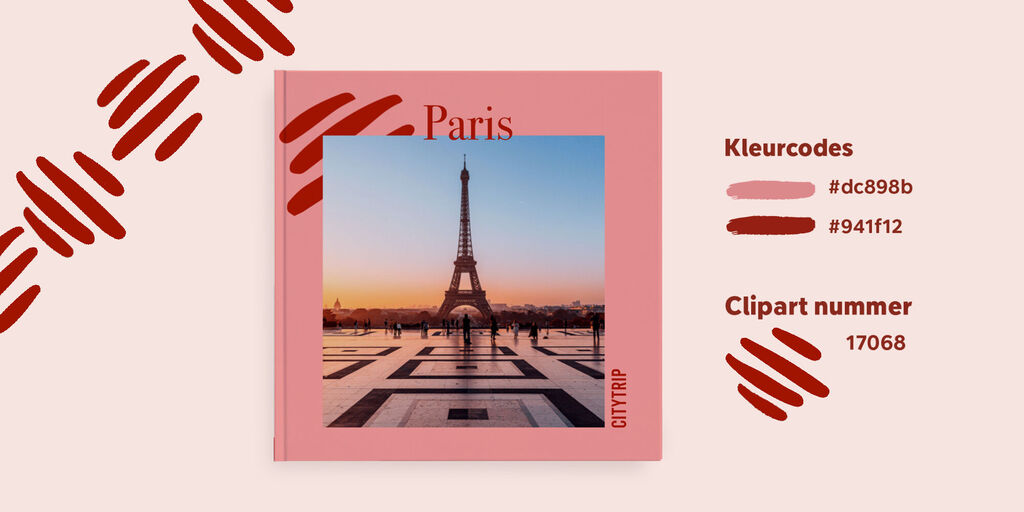
Stap 2:
Kies een klassiek lettertype voor de titel en een strakke variant voor de subtitel en nummering.
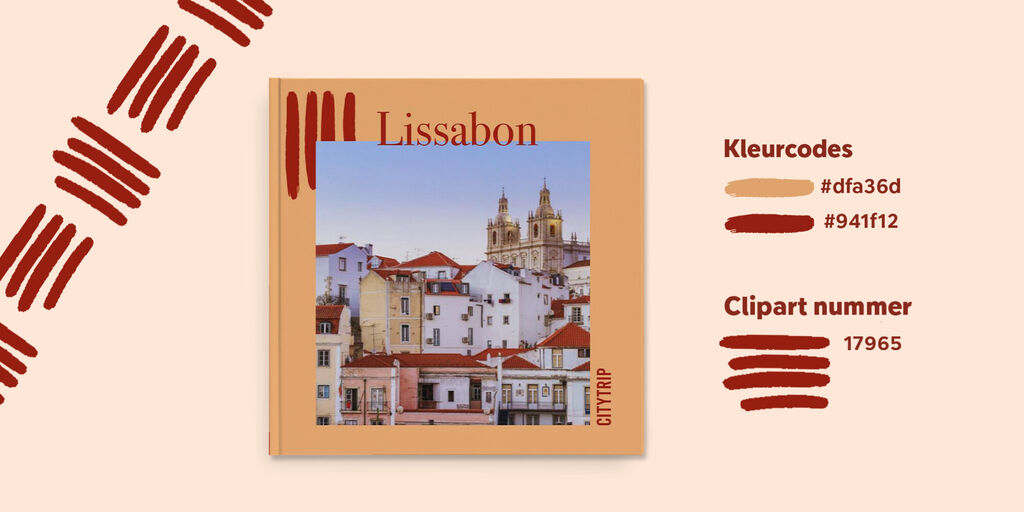
Stap 3:
Maak je ontwerp af met een toffe clipart in het hoekje van de foto en laat deze terugkomen in de rest van je fotoboek!
CEWE SPECIAL: Onze reliëfopdruk
Geef de kaft van je fotoboek een voelbare glanslaag. Je kunt bij titels of symbolen kiezen voor reliëfopdruk. Dit zorgt voor een stijlvolle, luxe afwerking die je direct ziet én voelt.
Voor ieder jaar een passend themaboek
Vier keer je fotoboek in een nieuw jasje
Onze themaboeken zijn op veel manieren te gebruiken. Ontdek hoe wij het themaboek ‘Best Memories’ en ‘By Night’ op vier verschillende manieren ontwerpen.
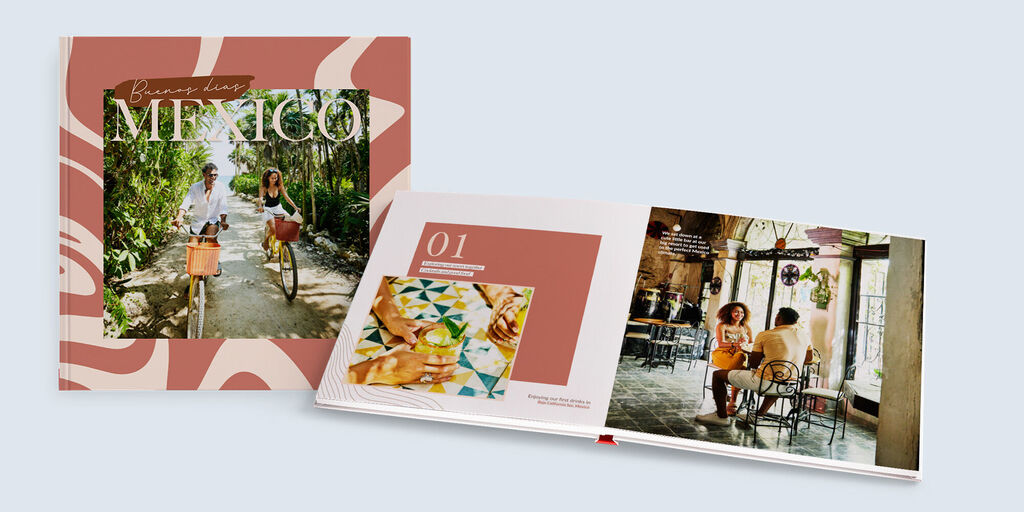
Ver weg op avontuur
De tijd vliegt! Het jaar zat weer boordevol mooie momenten om nooit te vergeten. Van een vakantie met je gezin tot een verre reis. Een themaboek kan je eenvoudig als basis gebruiken voor verschillende momenten. We gebruiken als voorbeeld het themaboek ‘By Night’, te vinden in de categorie ‘Algemeen’.
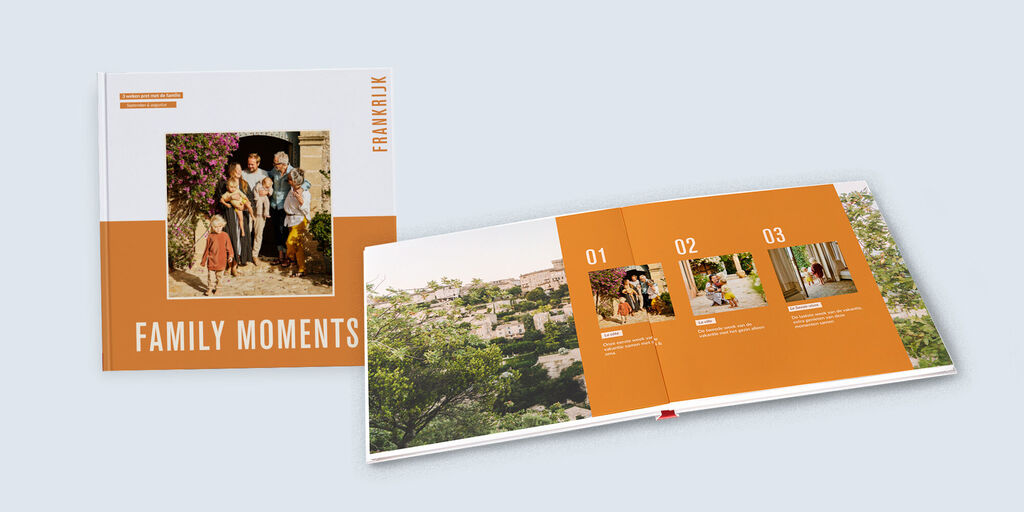
Op vakantie met je gezin
Het themaboek ‘By Night’ is een zwart themaboek met een heldere indeling. Door het toevoegen/kiezen/selecteren van kleuren en lettertypes die passen bij jouw (vakantie)foto’s, is dit een perfect themaboek om mee te starten. Vul je boek aan met cliparts die afgestemd zijn op de kleuren van jouw foto’s.
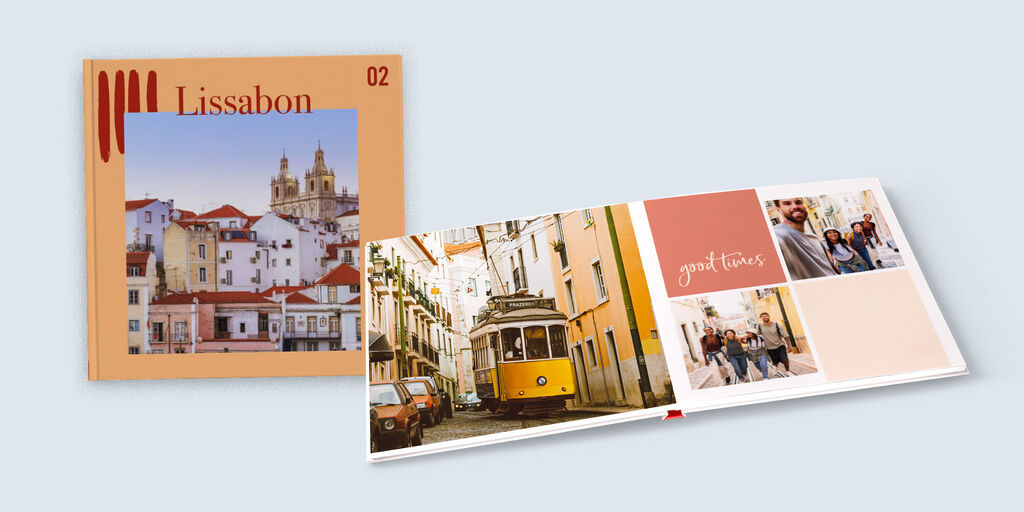
Een nieuwe stad ontdekken
Als basis gebruiken we ons meest populaire themaboek ‘Best Memories’.
Hoewel citytrips vaak maar een kort bezoekje vormen, zijn ze het meer dan waard om er een mooi fotoboek van te maken. Een klein formaat past daar goed bij.
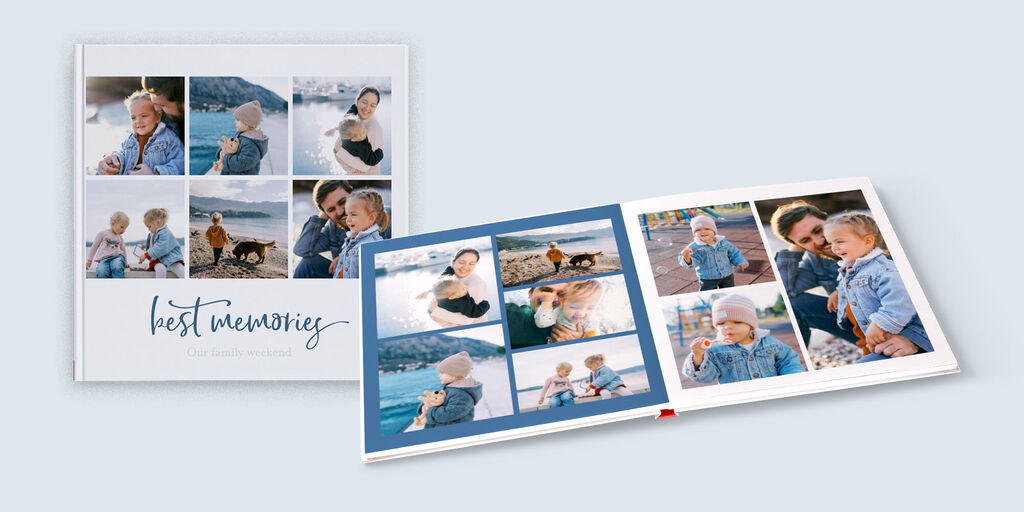
Even ertussenuit!
Tijdens een dagje of weekendje weg met het gezin of zelfs de hele familie maak je vaak veel foto’s. In ieder geval genoeg om er naderhand een fotoboekje van te maken.
‘Best Memories’ is een stijl met ruimte voor veel foto’s. Hierin kan je dus alle momenten van je familieweekend, van groot tot klein, in kwijt.
Extra hulp nodig?
In de videotutorial leggen wij jou stap voor stap uit hoe je een themaboek of design toepast in de software.
Ontdek nog meer leuke fotoproducten
Snel en gemakkelijk foto’s omzetten in iets tastbaars? Deze producten bestel je in 1,2,3 stappen.
Onze nieuwsbrief
- Handige tips en tricks om zelf de mooiste fotoproducten te maken
- Ontdek als eerste onze nieuwe producten
- Ontvang €5,- korting** op je volgende bestelling
Nog één klik en klaar
Controleer je inbox en klik op de link.
Het spijt ons....
Probeer het later nog eens.